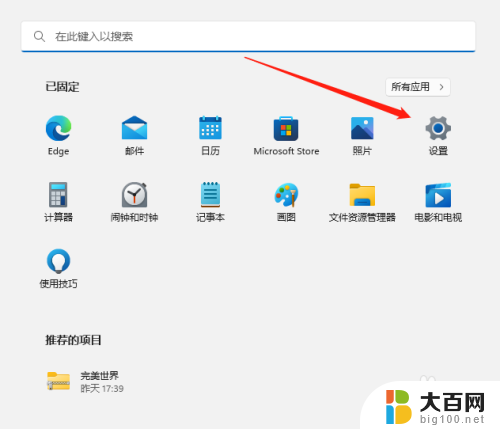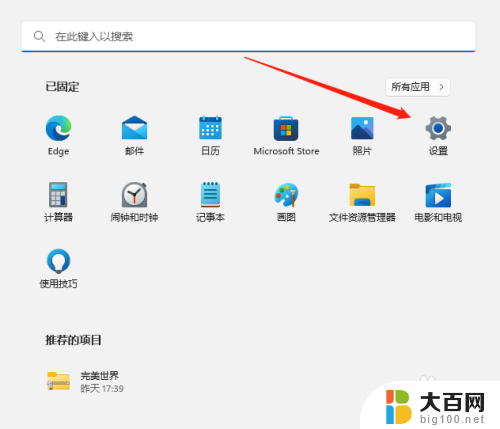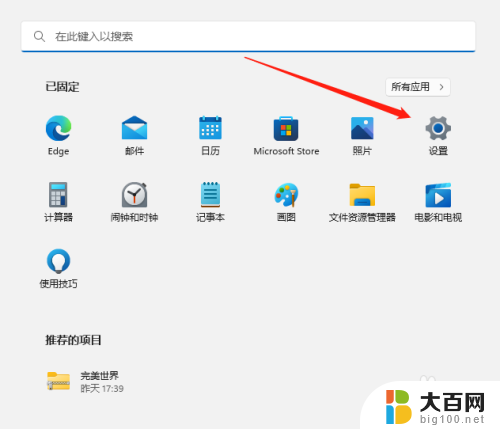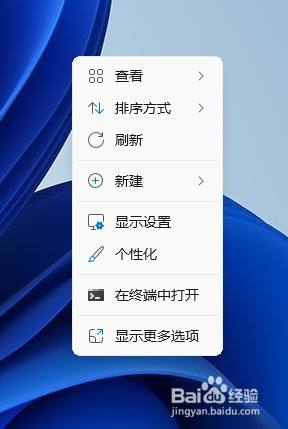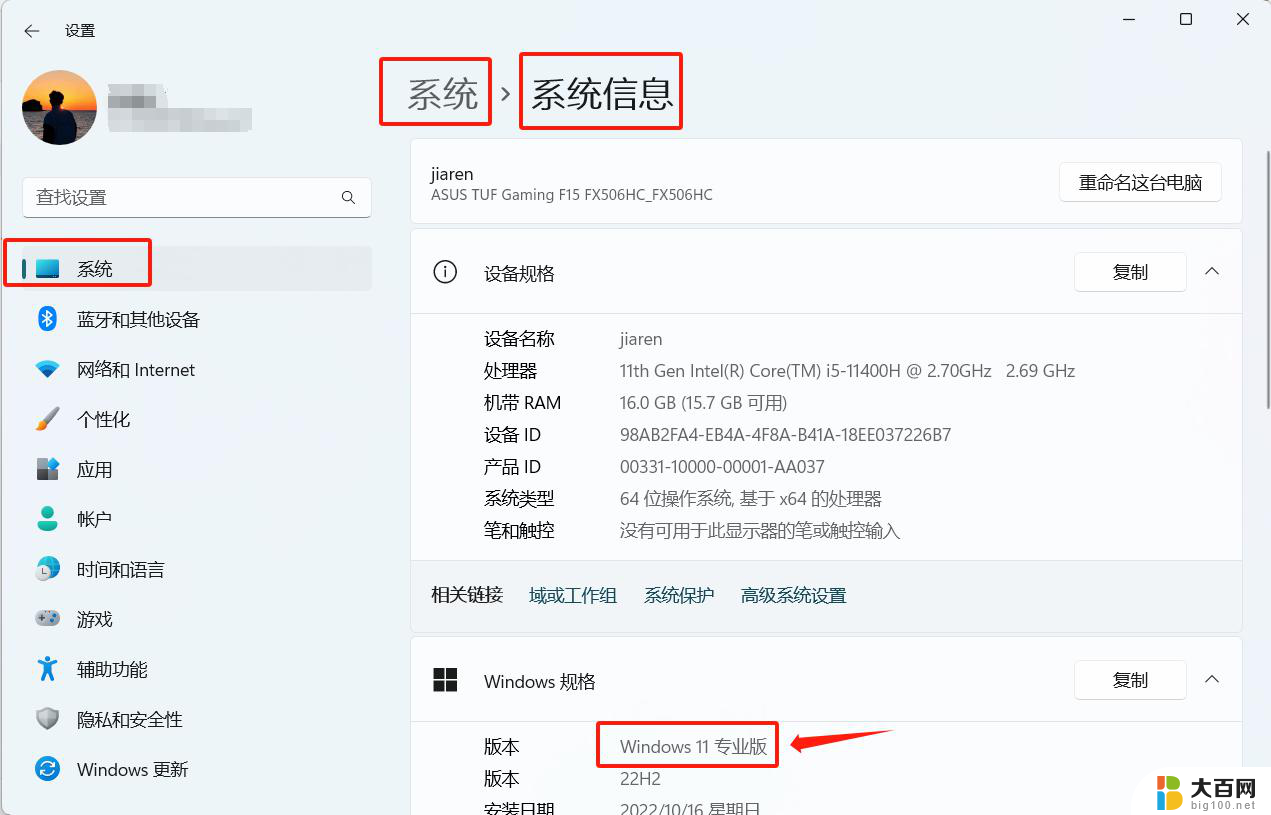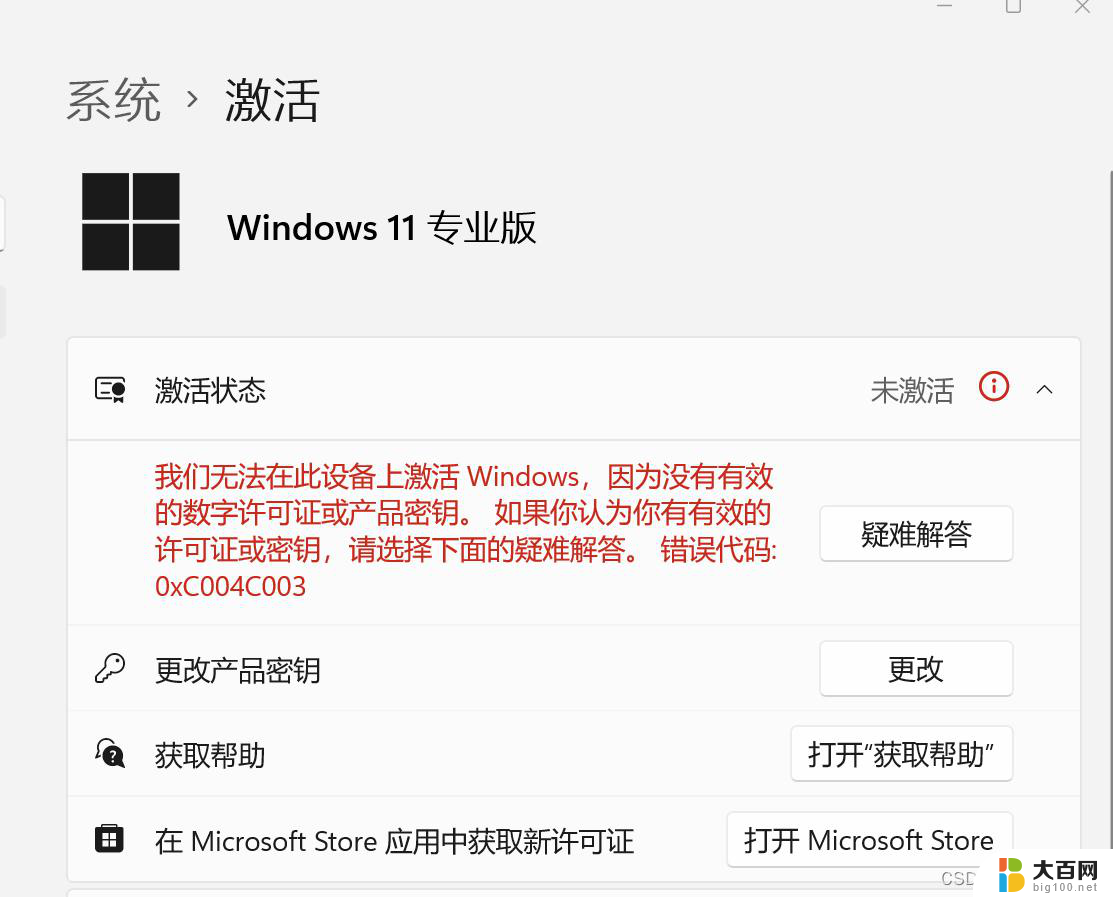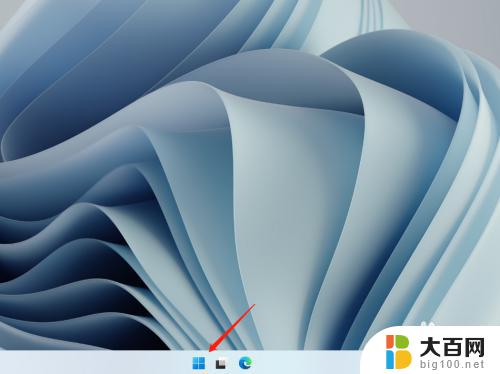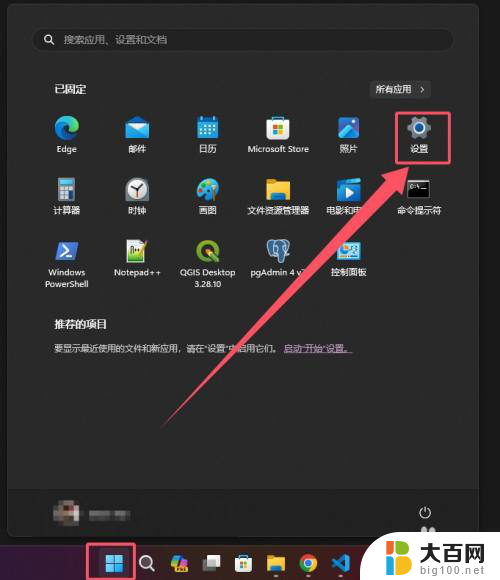win11专业版中文改英文系统 Win11中文系统改为英文系统的方法
更新时间:2024-11-14 09:47:09作者:xiaoliu
Win11专业版中文系统改成英文系统的方法需要通过在控制面板中更改语言设置来实现,打开控制面板,选择时钟、语言和区域选项,然后点击区域和语言选项。在格式选项卡中,选择英语(美国),然后在位置选项卡中选择美国。在管理选项卡中点击更改系统区域,选择美国,并重启电脑使更改生效。通过这些简单的步骤,您就可以将Win11专业版中文系统改成英文系统。
操作方法:
1.我们进入系统后打开开始菜单然后点击设置
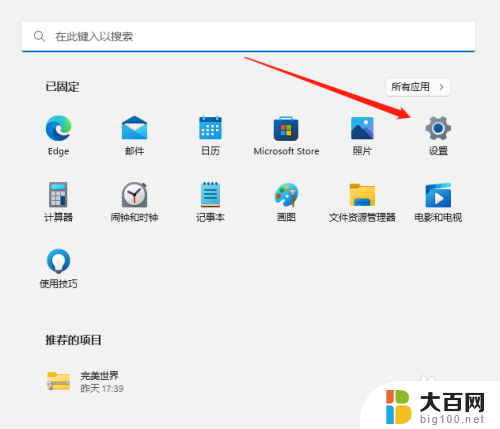
2.打开设置后,找到时间和语言然后在右侧点击语言和区域
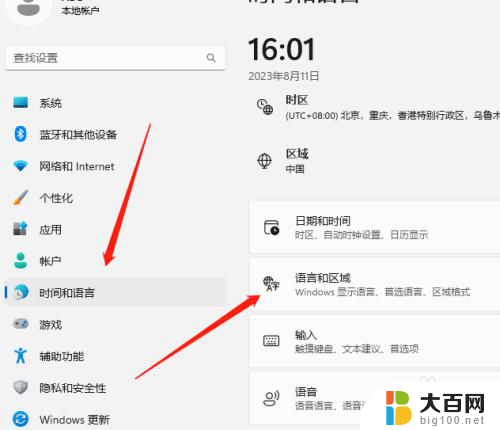
3.因为我们这边是中文系统所以需要添加语言点击进入
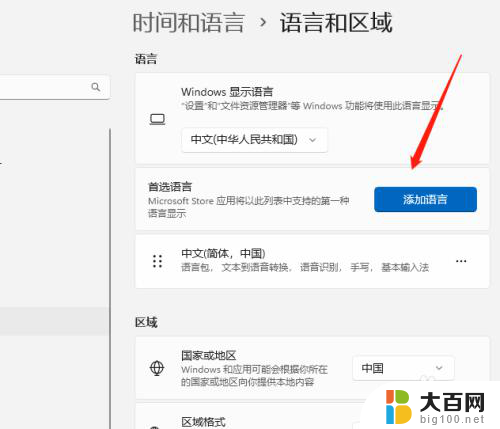
4.在语言搜索美国选择English再点击下一步
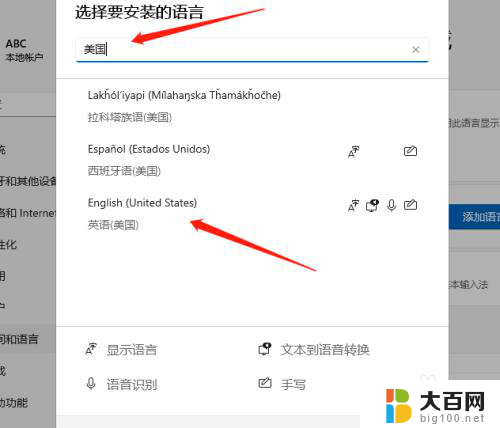
5.在这里我们需要将设置为我的Windows 显示语言打勾再点击安装
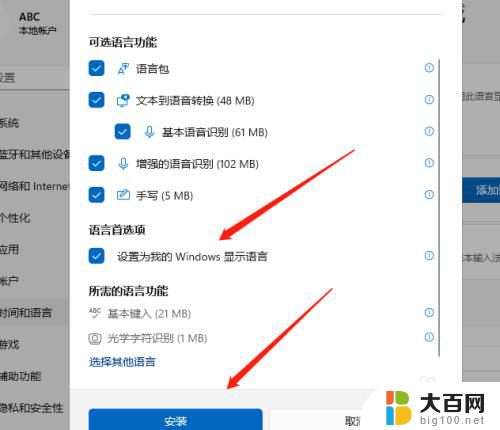
6.最后安装完后点击注销,但是注销完显示不完整可以将电脑重启一下即可。
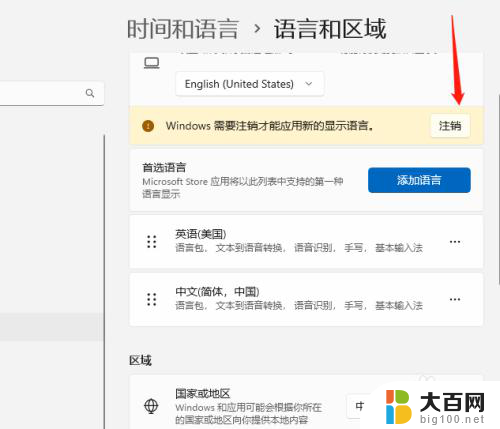
以上就是win11专业版中文改英文系统的全部内容,有遇到相同问题的用户可参考本文中介绍的步骤来进行修复,希望能够对大家有所帮助。